win10系统添加索引文件夹的方法
2021-02-23 16:45作者:下载吧
相信大家都知道win10系统,这款操作系统是当前普遍使用的一款电脑系统,它与以往的操作系统相比,拥有更加完善的功能和更加稳定的性能。我们在使用这款操作系统的过程中,常常需要查找一些文件。很多朋友会觉得查找文件的速度非常慢,这时候就可以通过索引的方法来加快电脑搜索文件的速度。但是系统默认只添加几个重要的文件夹,这时候就需要自己将指定的文件夹添加到索引中。那么接下来小编就给大家详细介绍一下win10系统添加索引文件夹的具体操作方法,有需要的朋友可以看一看。
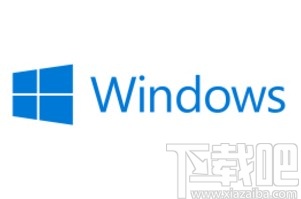
方法步骤
1.首先在电脑桌面上找到“控制面板”的快捷图标,我们双击该图标就可以进入到控制面板页面。

2.接着在控制面板页面中,我们在界面右上方找到“类别”选项,点击该选项会出现一个下拉框,在下拉框中选择“大图标”。
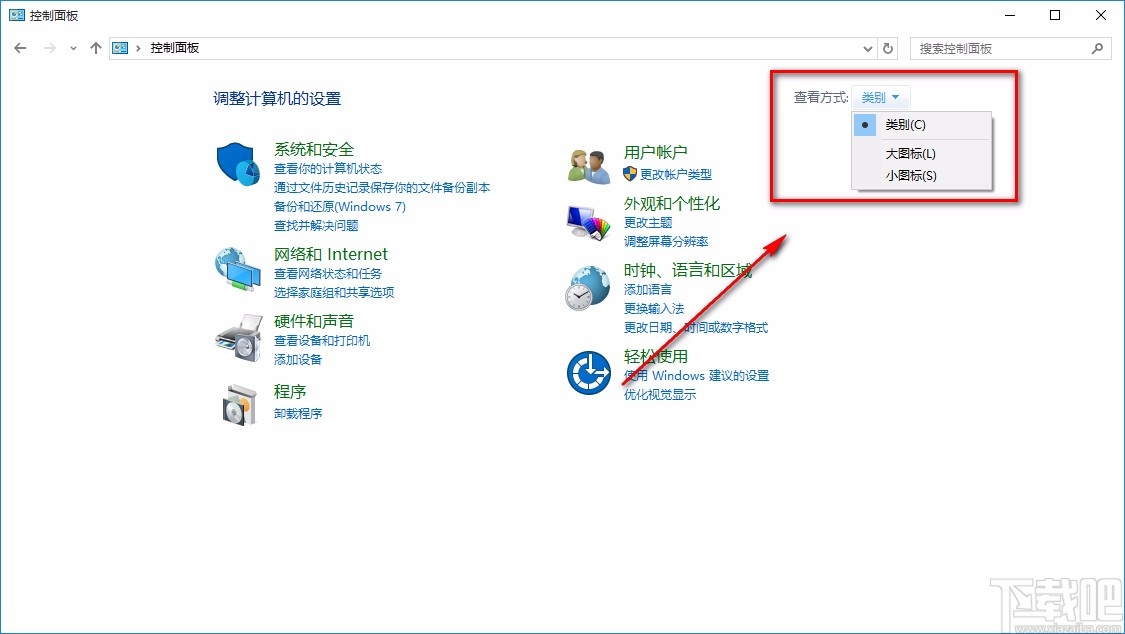
3.随后在界面上就可以找到“索引选项”图标,我们点击该选项就可以打开索引选项窗口,如下图所示。
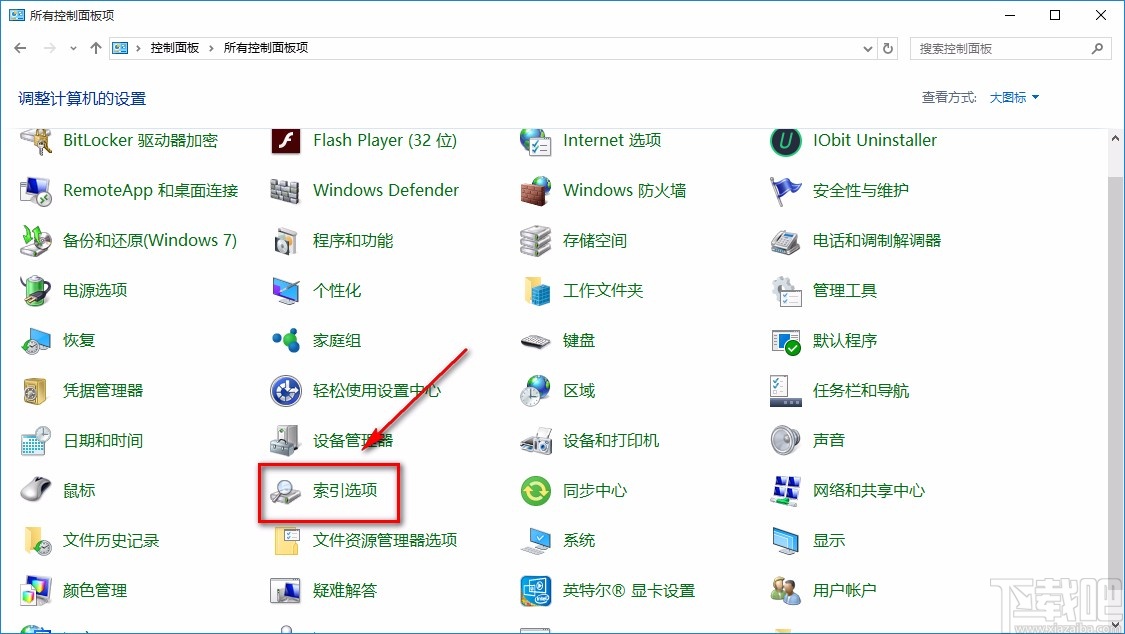
4.接下来在索引选项窗口中,我们在窗口左下角找到“修改”按钮,点击该按钮就可以进行下一步操作。
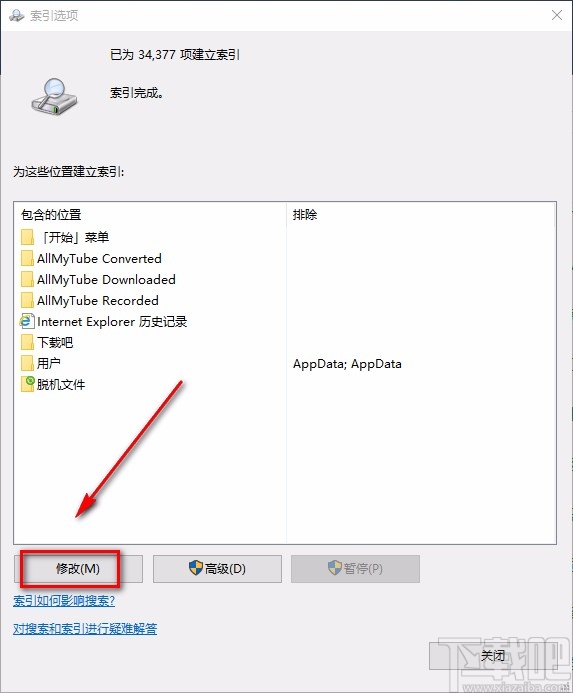
5.最后就会有一个索引设置窗口出现在界面上,我们在窗口中勾选需要添加到索引中的文件夹,再点击底部的“确定”按钮就可以了。
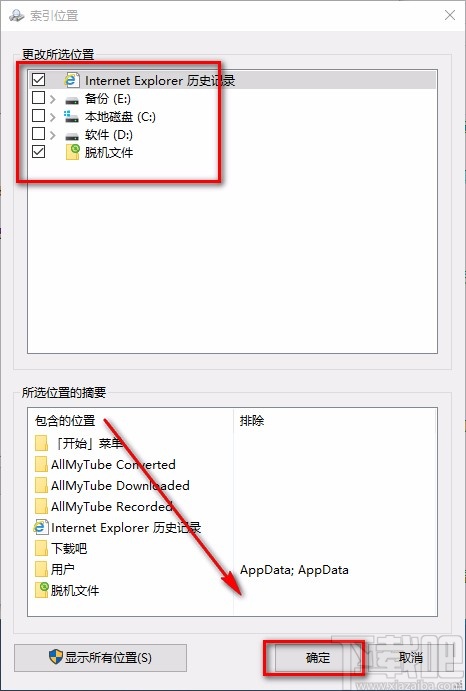
以上就是小编给大家整理的win10系统添加索引文件夹的具体操作方法,方法简单易懂,有需要的朋友可以看一看,希望这篇教程对大家有所帮助。